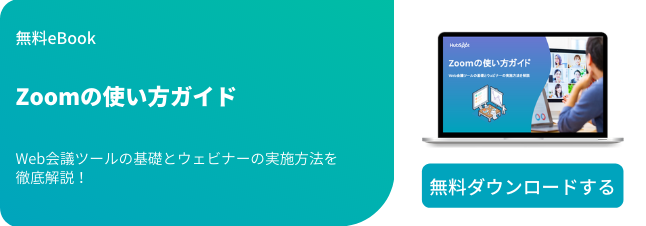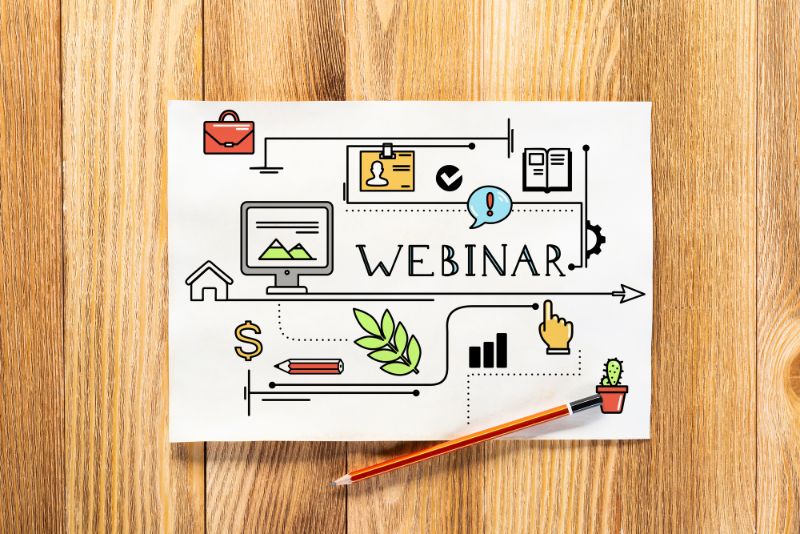株式会社パーソル総合研究所が2020年4月に実施した調査結果によると、リモートワークを実施している企業比率は全国で27.9%でした。
前月の3月の調査では13.2%という結果で、わずか1カ月間で導入企業が倍増しています。

リモートワークに欠かせないWeb会議ツール。中でも注目を集めているのが「Zoom」です。
Zoomには、無料プランと有料プランが存在します。
実際利用してみるとわかる通り、無料プランでもかなり機能が充実しています。有料版ではどれだけ機能が拡張されるのでしょうか。
今回は、無料プランと3種類の有料プランの特徴や機能、メリット・デメリットを紹介します。
また、有料プランの契約の手順や解約の手順、直接契約と代理店契約の違いについても紹介するので、特に、Zoomの有料プランを検討されている方はぜひ参考にしてみてください。
Zoomの概要
Zoomとは、昨今利用が拡大しているWeb会議ツールの1つです。
2013年からサービスを開始しており、2020年4月には1日あたりの会議参加者数が重複ありで3億人を突破するなど、ビジネスシーンを中心に世界中で使われているWeb会議ツールだと言えます。
出典:strainer
Zoomの機能性について詳しいことは以下の記事にて解説しているので、あわせてご覧ください。
Zoomとは?基本的な使い方から便利機能、導入するメリットを解説
Zoomは、Web会議のゲストはログインなしで参加できるなどITに詳しくなくても気軽に利用できる点が魅力のツールであり、無料プランでも多くの機能を利用できます。
もちろん有料プランも用意されており、ビジネスを加速させる便利な機能を利用できるようになります。
Zoomの無料プランと有料プランの違い
.jpg?width=730&height=487&name=1608562139315083%20(1).jpg)
Zoomの無料プランと有料プランでは、提供されている機能にどのような違いがあるのでしょうか。
無料プランの特徴
主な特徴は以下の2つです。
- 参加者が2名の場合は時間無制限で利用可能
- ミーティングの録画データを自身のパソコンに保存可能
それぞれの特徴について詳しく見ていきましょう。
参加者が2名の場合は時間無制限で利用可能
1対1のミーティングでは時間を気にすることなく会議が行えます。
人数が3名以上になってしまうと会議時間は40分までと制限があり、制限時間になると強制的に会議が終了してしまいます。
ミーティングの録画データを自身のパソコンに保存可能
無料版でも会議内容を録画し、データを保存できます。クライアントとの商談を振り返ったり、議事録を作成したりする手助けになるでしょう。
無料版ではローカル記録の機能だけ利用可能なため、保存先が自分のパソコンに保存されます。
有料プランの特徴
有料では以下の3つのプランがあります。
.jpg?width=497&height=417&name=16085611129784951%20(1).jpg)
有料プランの主な特徴は以下の3点。
- ほぼ制限時間無しで複数人でミーティングが可能
- クラウド記録が可能
- 投票機能あり
それぞれの特徴について詳しく見ていきましょう。
ほぼ制限時間無しで複数人でミーティングが可能
無料プランとは違って3名以上でも24時間まで続けて会議ができます。
クライアントと商談するときでも時間を気にせず打ち合わせ可能です。
クラウド記録が可能
クラウド記録とはクラウド上に保存可能な録画機能です。クラウド上に保存できるので会議の録画データの共有も容易です。
保存先のリンクを送るだけなので、会議に参加できなかった方にも簡単に録画データを共有できます。
投票機能あり
投票機能とは、参加者にアンケートが取れる機能です。
例えば、Web会議終了間際に参加者に会議の時間の長さや会議の進捗具合をアンケート形式で問いかけることでフィードバックを収集する、という使い方ができます。
Zoomの4つのプランそれぞれのメリット・デメリットは?
.jpg?width=730&height=487&name=1608562139316791%20(1).jpg)
続いて、無料・有料の4プラン、それぞれのメリットデメリットを紹介します。
無料プランのメリット・デメリットは?
試験的にリモートワークを導入して売上にどれくらい影響があるのか、様子をみたいという企業もあるでしょう。
そのような企業には、まずは無料プランを導入することをおすすめします。
メリット1. 無料で利用可能
リモートワークではWeb会議ツールの導入が必須です。試験的に導入する企業の場合は初期費用もなるべく抑えたいところでしょう。
そこで無料プランは初期費用もかからずにWeb会議システムを導入できるので、試験的なリモートワークの実施に役立ちます。
デメリット1. 3名以上は利用時間が40分まで
無料と有料プランの違いでもご説明した通り、無料プランでは3名以上のミーティングは利用時間が40分に制限されています。そのため、会議の長さが平均して1時間ほど行われている場合は無料プランは適正とはいえないでしょう。
しかし、企業によってはほとんどの報告業務をチャットで連絡をしており、会議に割く時間がいつも短いという場合は無料プランでも問題ありません。
プロプランのメリット・デメリットは?
無料プランでは不便だった以下の2点を、プロプランであれば解決できます。
- 3名以上で40分を超える会議を行える
- 定期開催の会議を同日のURLで行える
メリット1. 3名以上でも40分の時間制限なし
無料プランでは3名以上の会議は40分までに制限されていましたが、プロプランでは24時間まで可能で行えます。
24時間ずっと会議をする企業もないため、実質は時間制限なしといっても過言ではないでしょう。
メリット2. 定期ミーティングの誘導が簡単に行える
永久的にIDやURLの変わることがないパーソナルミーティングルームを使用することで、定期ミーティングを行う部屋へのメンバー誘導を簡略化できます。
パーソナルミーティングルームを使用するためにはパーソナルミーティングID、もしくはパーソナルリンクからアクセスする必要があります。
パーソナルミーティングルームを活用することで、毎回ミーティングIDを発行することやURLを参加者に送付する必要もなくなります。
例えば営業部なら毎月、もしくは毎週会議が設定されていることもあるでしょう。会議の度にミーティングを設定するのは億劫な作業です。
そのようなときにカスタムパーソナルミーティングIDが解決してくれます。
デメリット1. 利用人数は100人まで
時間を気にすることなく会議は可能になりましたが、利用人数にはまだ制限があります。一度に100名以上集まる会議では利用できません。
100名集まる会議は少ないかもしれませんが、Webセミナー(ウェビナー)の場合は参加者が100名を超えるケースが少なくありません。セミナー開催時に100名を超えて集客をしている企業はプロプランでは対応しきれません。
デメリット2. 固定費が増加する
プロプランは有料プランなので利用料がかかります。つまり毎月の固定費が増加します。
Zoomの契約は毎月、あるいは1年ごとなので、ある程度長期的な運用を検討する必要があります。
ビジネスプランのメリット・デメリットは?
ビジネスプランではブランドイメージを保持したい企業とWeb会議を効率的に運用していきたい企業の課題を解決できます。ではメリットからみていきましょう。
メリット1. ブランディングとして活用
ビジネスプランに加入すると、自社のブランディングに活用できます。主な活用方法は以下の2つです。
- バニティURL
バニティURLとはWeb会議を開催する際に生成されるURLで、オリジナルのURLに設定できる機能があります。
商談時に活用するなど、クライアントとの接点にブランディング要素を組み込めます。
- Zoomページのカスタマイズ
カスタマイズするとランディングページのヘッダーやフッター、ページ内にも会社のロゴを設定できます。
メリット2. Web会議の利用率を可視化
ビジネスプラン以上に加入すると、管理用ダッシュボードを利用できます。
ダッシュボードでは利用率の高い社員や参加に使用されているデバイスの割合など、さまざまな使用状況を把握できます。
デメリット1. 利用人数は300名まで
ビジネスプランでは利用人数が300名までの制限があります。
300名で会議をすることはあまりないでしょうが、ウェビナーの場合は300名を超えて集客することも珍しくありません。
300名を超えるウェビナーを開催したい場合は、ビジネスプランでは不向きになります。
企業プランのメリット・デメリットは?
企業プランは大規模なウェビナー開催をしようとしている企業の課題を解決できます。
メリット1. 500名まで参加可能
500名規模のオンラインイベント開催を検討している場合は、企業プランであれば実施可能です。
大規模なウェビナー開催を検討している場合は、企業プランを検討すると良いでしょう。
(ウェビナー機能を利用する場合は別途申し込みが必要)
デメリット1. 100名以上の社員数が必要
企業プランで契約する場合、最低100名のホストの登録が必要です。そのため従業員数が少ない企業の場合は契約できないのがデメリットです。
以上のように、企業の課題を4つのプランで解決できます。自社がどの課題に直面しているか踏まえながら導入を検討してみるとよいでしょう。
Zoomの有料プランを契約する際の手順
Zoomの有料プランを契約する場合、ZoomのWebサイトから直接契約する方法の他に、代理店を通して契約する方法があります。
ここでは、直接契約の場合の契約手順と、直接契約と代理店契約のどちらがいいのかについて紹介します。
Zoomと直接契約する際の手順
ZoomのWebサイトから有料プランを契約する場合は、まずは無料のアカウントを作成しておきましょう。以下の手順の間にアカウントを作成することもできます。
公式Webサイトの上部にある「プランと価格」をクリックすると、下のような画面に移ります。プロプラン、ビジネスプランなどがあるので、申し込みたいプランを選択します。
Zoomでは、月額払いか年額払いかで選ぶことができます。継続して利用することが確定しているなら、年額払いのほうがお得です。また、円だけでなくドルなど別の通貨で購入することも可能です。
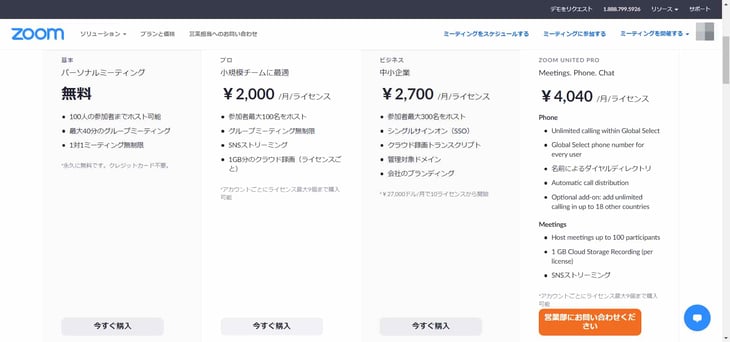
支払い方法は、クレジットカードかPayPalのどちらかを選びます。
「今すぐアップグレード」をクリックして決済を行えば、Zoomが有料プランにアップグレードされています。
直接契約と代理店契約、どちらがいい?
Zoomの有料プラン契約は、上記のようなWebサイトからの申込みの他に代理店を通しての契約も可能です。どちらのほうがよりよい選択肢なのでしょうか。
直接契約は、Webサイトからの申込みなのですぐ有料プランの利用をスタートできる点がメリットだと言えます。直接契約なので費用も安く、特に手厚いサポート体制も必要としていない場合は直接契約のほうがいいでしょう。
一方、代理店契約では代理店を通すことから料金はかなり割高になりますが、日本語スタッフによる手厚いサポート体制が期待できます。
問題があった場合には迅速な対応も期待できるため、100人以上のホストがいる場合などは代理店契約のほうが安定的な運用ができるでしょう。
また、直接契約と違い請求書による支払い処理が可能な点も特徴です。
どちらにもメリットとデメリットがあるため、自社に合った契約方法を吟味することが大切です。
Zoomの有料プランを解約するには?
Zoomの有料プランは、いつでも解約することができます。
なお、代理店契約の場合やZoomの営業を介しての契約の場合、解約については契約内容を確認してください。
Webサイトからの有料プラン解約の手順
Webサイトから解約するには、自身のアカウントページにアクセスし、「アカウント管理」「請求」とクリックします。
「現在のプラン」タブが表示されるので、そこから「登録をキャンセル」をクリックし、更新を停止したい理由を選択して送信すれば有料プランのキャンセルが完了します。
有料のアドオンを契約している場合も、プランと同様の手順で解約が可能です。
会議室に常設できる「Zoom Rooms」とは?
.jpg?width=730&height=465&name=1594970116159798%20(1).jpg)
これまではZoomのプランごとの機能や特徴、メリット・デメリットを紹介しました。
しかしZoomには「Zoom Rooms」という別の会議ツールもあります。
抱えている課題によってはZoom Roomsの方が良い場合もあるので、Zoomと同様にメリット・デメリットを踏まえながら詳しく見てみましょう。
Zoom Roomsとは?
Zoom Roomsとは会議室に常設されたTV会議のツールです。常設のため、会議室に必要機材を設置して会議を行います。
これまで紹介したZoomでは1つのデバイスで1人が参加という形式でした。Zoom Roomsでは、1つのデバイスに対して複数人が集まり参加する形式です。
Zoomと機能比較すると、以下のようになります。
.jpg?width=730&height=541&name=16085618024515417%20(1).jpg)
Zoom Roomsのメリット・デメリット
ここからは、Zoom Roomsのメリット・デメリットをみていきましょう。
メリット1. Zoomよりも簡単に利用可能
Zoomの場合は個々で会議を設定したりログインしたりする必要がありました。そのためパソコンに対して苦手意識がある方にとっては、利用しづらいツールです。
しかしZoom Roomsの場合は常時接続してあるため、毎回ログインする必要もなく誰でも会議を開始できます。
つまり個々のITリテラシーに帰属することなくWeb会議を開始できます。
メリット2. 通信環境の安定性を確保
Zoomでは個々の通信環境に影響されるために全員が同じ状態で会議を受けられないこともあります。参加者によっては通信環境が悪いと最悪会議に参加できないこともあるでしょう。
Zoom Roomsでは法人の回線を使いWeb会議が行われるため、通信環境にばらつきがでません。安定した通信環境のもと、会議を行えます。
デメリット1. 会議参加者の行動の制限
Zoomはデバイスが1台あれば、どこからでも参加可能なために場所に制限されずに会議に参加できました。しかし、Zoom Roomsでは常設の部屋でしかWeb会議が行えないため、主催者と参加者のスケジュールが制限されてしまいます。
Zoom Roomsは抱えている課題の状況によってはZoomよりもメリットがあります。どこに重点を置くべきか、Web会議の優先順位も考えてみましょう。
自社の状況に沿って適切なプラン選択を
まずは自社のWeb会議における課題から把握してみましょう。課題がわからないことにはプランの選択ができません。
Zoomは無料でも企業によっては充実したツールになりうるので、課題ドリブンで考えWeb会議ツールの導入を検討することが大切です。
また、導入を検討する際には契約のフローや解約の条件、サポート体制についてもよく確認しておきましょう。その上で直接契約をするのか、代理店を通すのかの判断をすることが大切です。
Zoomの利用方法についてより詳しく知りたい方は、以下の資料(無料)をダウンロードしてみてください。
HubSpotではこの他にもマーケティングやセールスに役立つ資料を無料で公開していますので、ぜひこちらからご覧ください。